 |
4000156919 |
来源:巨灵鸟软件 作者:进销存软件 发布:2017/4/11 浏览次数:4555
电脑,相信绝大多数人家里都有一台或是几台的电子产品,打印机也是我们很常用的产品,给我们的工作带来了方便,那电脑怎么安装打印机呢?接下来我们就来学习学习。

电脑怎么安装打印机,方法一
先将打印机连接到电脑上,再给打印机接上电源。打开电脑后,电脑会检测到打印机,这个时候将购买打印机时随带的光盘放入光驱,光驱上有安装打印机的界面,按那个提示一步步安装即可。

电脑怎么安装打印机,方法二
点击屏幕左下角的“开始”按钮,从弹出的菜单列表中选择“打印机和传真”。在打开的“打印机和传真”窗口中单击左侧的“添加打印机”命令。
接着会弹出“添加打印机向导”对话框,单击“下一步”按钮继续。一般我们是选择第一项,使用网络打印机也更多的选择第一项,再单击“下一步”按钮继续。
在接下来的步骤中,我们选择“创建新端口”,再选择“Standard TCP/IP Port”项即可,一般情况下可以这样选择。
单击“下一步”按钮后弹出新的对话框,直接单击“下一步”按钮继续。
接下来就是关键的一步了,填入正确的网络打印机的IP地址,单击“下一步”按钮。最后一步确认对话框中单击“完成”按钮。
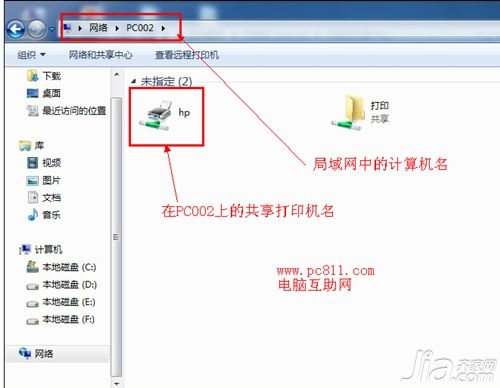
稍等一会切换到新的对话框,我们单击“从磁盘安装”,在弹出的对话框中单击“浏览”按钮找到安装程序。
点击“确定”按钮后“添加打印机向导”对话框中会自动列表当前打印机的驱动,单击“下一步”按钮继续。
后面一路单击“下一步”按钮即可,直到最后的“完成”对话框。单击“完成”按钮后开始安装驱动程序了。
稍等一会对话框自动消失,可以看到“打印机和传真”窗口中有了刚才添加的打印机了。
电脑怎么安装打印机,方法三
直接点开始,运行-->输入共享打印服务端IP,然后点确定。弹出共享窗口,然后双击共享的打印机。弹出连接打印机的提示,点击确定完成网络打印机安装。
来源:巨灵鸟 欢迎分享本文
上一个文章:技术一旦被用来作恶,究竟会有多可怕(一)
下一个文章:网络打印机怎么安装